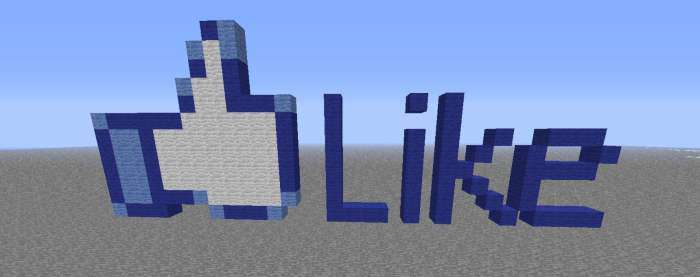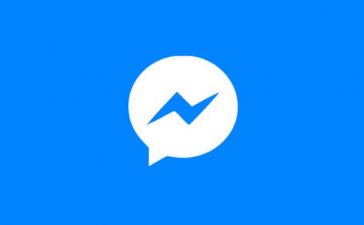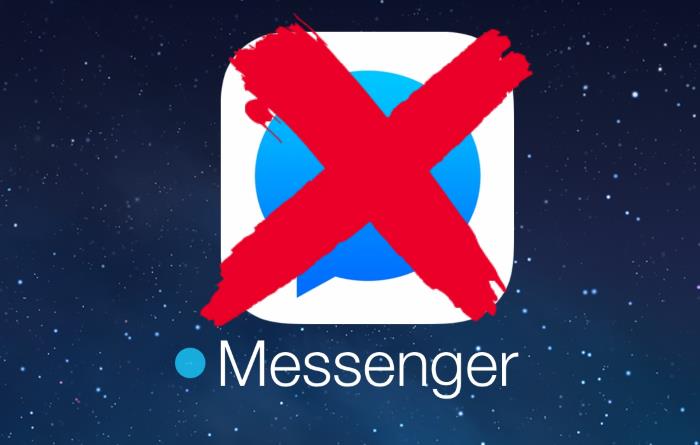Fra le ultime cose che ha cambiato Facebook possiamo aver notato che non è più possibile cambiare l’anteprima del titolo, descrizione e immagine da pubblicare in un post del nostro profilo o pagina quando si condivide un link di un sito. Oggi vediamo come poter continuarlo a fare se avete un sito realizzato in WordPress.
Se non ti eri mai posto il problema e solo oggi ti è venuta la necessità di fare questo, molto probabilmente questa guida ti aiuterà anche in futuro per altri post da pubblicare su Facebook.
Plugin SEO Yoast per impostare tutto
Il primo step che dovrai fare sarà installare il Plugin SEO Yoast per poter impostare i campi che Facebook richiede per poter visualizzare un titolo, una descrizione e l’immagine scelta da noi.
Se è la prima volta che installi un plugin su WordPress ti segnalo la guida dedicata su come fare.
Una volta installato il plugin e attivato dovremo andarlo a impostare con la procedura guidata, dove alla fine dell’installazione potremo già iniziare ad impostare il titolo, la descrizione e l’immagine da mostrare quando si andrà a pubblicare il link all’articolo su Facebook.
Andiamo nell’articolo da modificare e in fondo alla pagina potremo trovare i campi del plugin SEO Yoast:
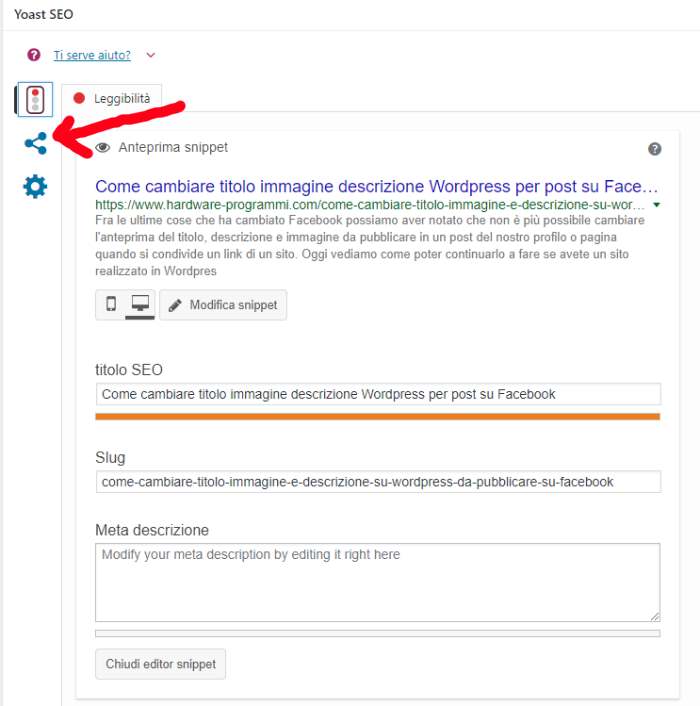
In prima battuta potremo modificare i campi per il SEO, mentre per poter cambiare il titolo, la descrizione e l’immagine in evidenza da pubblicare su Facebook ci basterà cliccare sul pulsante di condivisione segnalato con la freccia in alto.
Una volta cliccato sul pulsante di condivisione dei social potremo avere questa schermata dove potremo trovare tutti i campi da impostare:
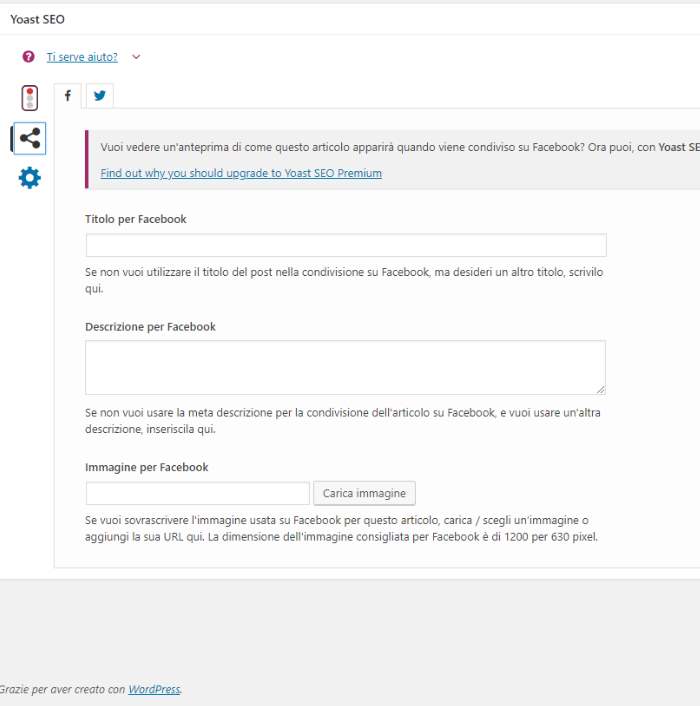
Ora potremo modificare a nostro piacimento il titolo, la descrizione e l’immagine da visualizzare su Facebook.
Quando avremo fatto salviamo il tutto e se avete un plugin della cache cancellate la cache del singolo post e dell’intero sito.
Per controllare se avete fatto tutto correttamente potrete usare il tool ufficiale di Facebook per il debug che ci mostra l’anteprima e i campi che ha trovato compilati.
In questo modo potremo tenere separati i campi per il SEO e i campi per Facebook.
Come faccio a condividere lo stesso link, ma con titolo, immagine e descrizione diversa?
Purtroppo per fare questa cosa si dovranno creare tante pagine uguali andando ad impostare come abbiamo visto sopra i campi per Facebook.
Se abbiamo lo stesso contenuto identico, l’accortezza che potremo fare è togliere dall’indicizzazione di Google le pagine clonate in modo da non avere duplicati. Per non far indicizzare una pagina a Google dovremo impostare il noindex cliccando sempre nel plugin SEO sul pulsante con la rotellina.
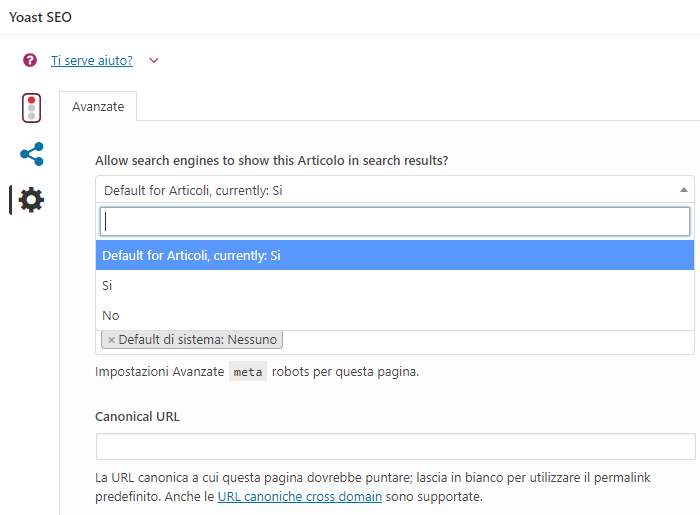
Per impostare il noindex dovremo selezionare per la voce NO in Allow search engines to show this Articolo in search Results?
Ora potremo creare tante pagine con lo stesso contenuto, ma con i campi da visualizzare su Facebook differente.